Résumé de l'IA
Vous souhaitez envoyer des notifications à plusieurs personnes lorsque quelqu'un remplit votre formulaire ?
Avec WPForms, il est facile de créer des notifications entièrement personnalisées et de décider quels destinataires doivent les recevoir.
Dans cet article, nous allons vous présenter différentes méthodes pour faire en sorte que votre formulaire de contact envoie des notifications à plusieurs courriels.
Créer un formulaire de contact avec des destinataires multiples 🔁
Dans cet article
Comment créer un formulaire WordPress avec plusieurs destinataires d'email
Tout d'abord, assurez-vous que vous avez installé et activé le plugin WPForms. Vous pouvez suivre ce guide étape par étape sur l 'installation d'un plugin WordPress pour obtenir de l'aide.
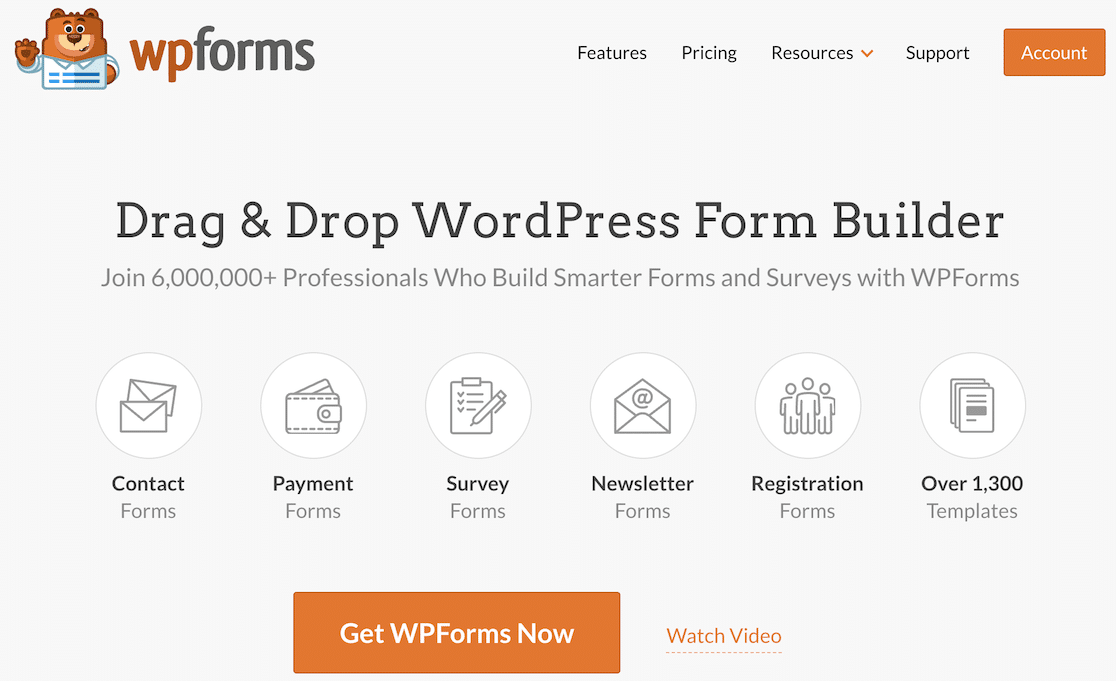
Assurez-vous également d'avoir créé un formulaire pour suivre ce tutoriel. WPForms vous permet de créer différents types de formulaires, comme un simple formulaire de contact, un formulaire d'enquête, un formulaire d'information sur les employés, et presque tout ce à quoi vous pouvez penser.
Sans plus attendre, commençons à configurer les notifications de formulaires de différentes manières !
1. Même notification à plusieurs courriels
📢 Quand utiliser : Utilisez cette option lorsque le même message doit être envoyé à plusieurs personnes sans aucune personnalisation. Elle est idéale pour les notifications générales, les mises à jour ou les informations pertinentes pour tous les destinataires.
Si vous souhaitez dupliquer le même message de notification par courrier électronique pour l'envoyer à différentes personnes, c'est très simple.
Tout d'abord, vous devez aller dans Paramètres " Notifications.

Dans le champ Envoyer à l'adresse électronique présent dans le panneau de droite, vous pouvez saisir l'adresse électronique de chaque personne. Veillez à séparer chaque adresse électronique par une virgule (,).

Vous pouvez ensuite personnaliser votre message de notification en utilisant la zone de texte ci-dessous. Lorsque vous avez terminé, n'oubliez pas d'appuyer sur le bouton Enregistrer en haut de la page pour sauvegarder les paramètres de votre formulaire.

Pour plus d'aide, consultez notre tutoriel sur la façon de configurer les notifications de formulaire dans WPForms.
2. Répondre à toutes les notifications avec copie conforme
📨 Quand l'utiliser : Utilisez cette option lorsque le même message doit être envoyé à différents destinataires, chaque personne pouvant voir les adresses électroniques des autres et ayant la possibilité de répondre à tous. Cette option convient aux collaborations d'équipe ou aux discussions où la communication de groupe est essentielle.
Avec la première méthode, chaque utilisateur recevra une copie distincte du même courriel de notification. Cela signifie que les destinataires ne pourront pas voir d'autres adresses électroniques dans le champ "from email" et qu'ils ne pourront pas envoyer d'e-mail de notification.
Mais que se passe-t-il si les destinataires veulent répondre à tous ceux qui ont reçu une notification ?
Heureusement, nous avons ajouté cette option pour vous avec l'option Copie carbone ou CC.
Pour activer cette fonctionnalité, naviguez vers WPForms " Settings depuis votre menu latéral WordPress et cliquez sur l'onglet Email.
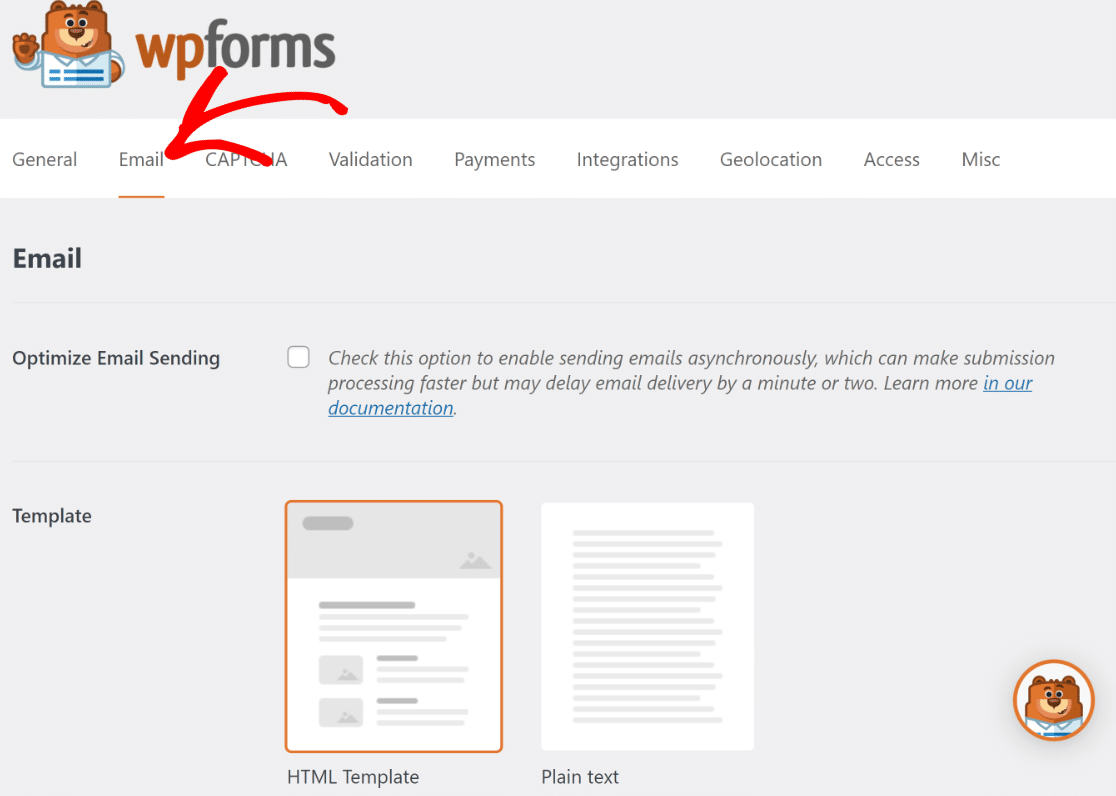
Ensuite, faites défiler vers le bas et cliquez sur la case à cocher Copie carbone. Veillez à cliquer sur Enregistrer les paramètres lorsque vous avez terminé.
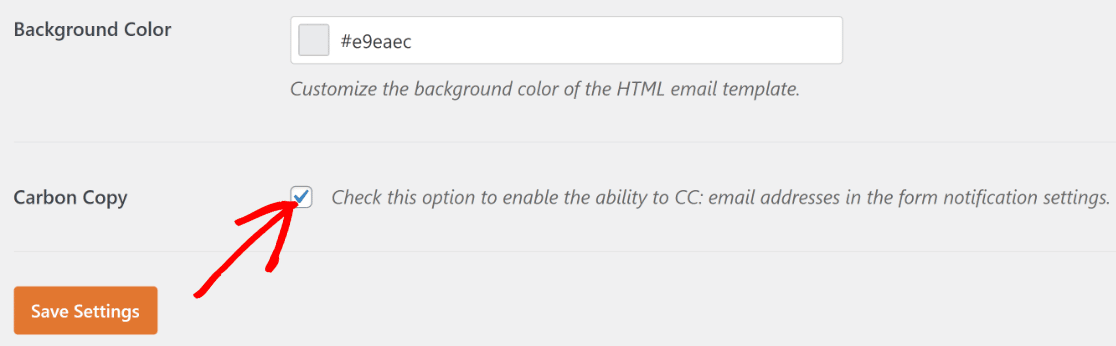
Lorsque vous retournez dans le générateur de formulaires WPForms et que vous allez dans Réglages " Notifications, vous verrez un nouveau champ CC.
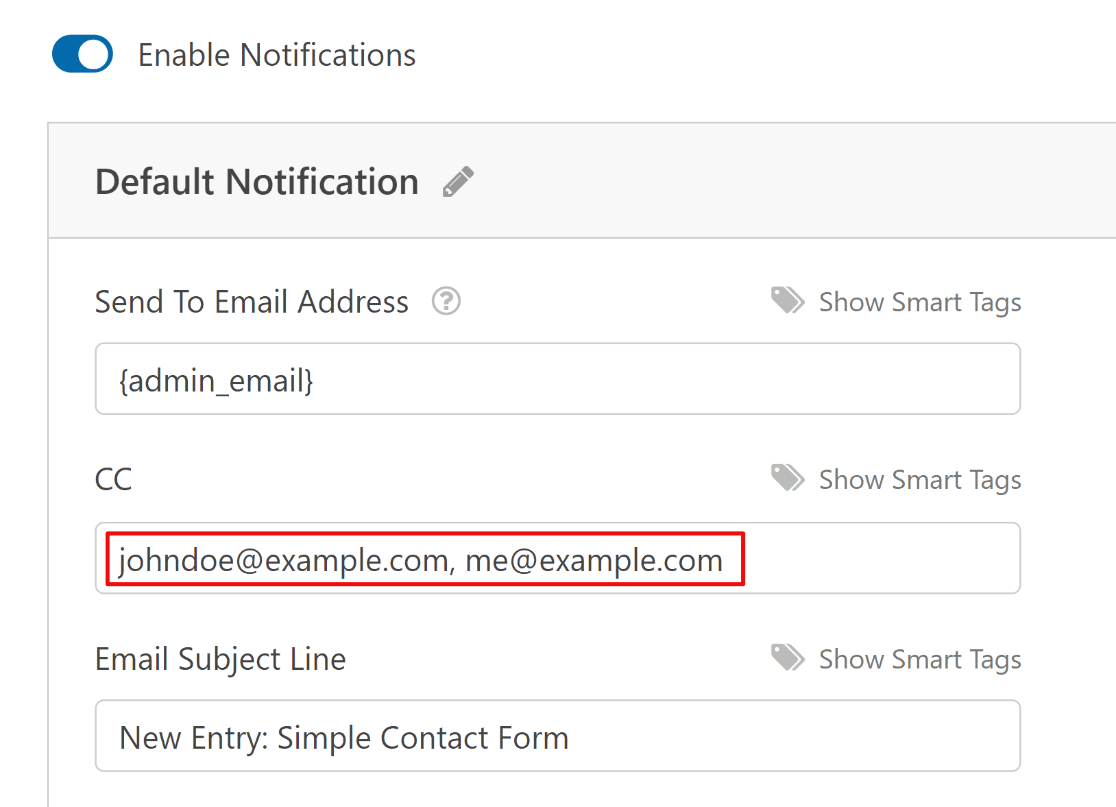
Lorsque l'utilisateur reçoit l'e-mail, il peut voir l'expéditeur et toute autre personne en copie conforme dans le message. Lorsqu'il répond, l'utilisateur peut utiliser la fonction Répondre à tous.
3. Envoyer des courriels à différents destinataires en fonction des réponses
📧 Quand utiliser : Utilisez cette option lorsque des notifications doivent être envoyées à différentes personnes en fonction des réponses données dans le formulaire. Elle est parfaite pour diriger les demandes vers des équipes ou des personnes spécifiques en fonction des sélections de l'utilisateur.
Si vous souhaitez envoyer vos notifications de formulaire à différents destinataires en fonction de la manière dont l'utilisateur a répondu à des champs spécifiques du formulaire, vous pouvez utiliser la fonction de logique conditionnelle.
Pour configurer vos notifications intelligentes, vous pouvez aller dans Paramètres " Notifications. Dans le panneau d'aperçu de droite, descendez jusqu'en bas et sélectionnez Activer la logique conditionnelle.

La logique conditionnelle permet de définir les critères d'envoi d'un message particulier à une personne donnée.
Si l'entrée du formulaire répond à ces critères, votre formulaire enverra automatiquement le message aux adresses électroniques présentes dans le champ Envoyer à l'adresse électronique.
Vous pouvez créer plusieurs notifications, chacune étant configurée pour être envoyée avec un ensemble différent de critères définis par vous.
Pour plus d'aide, consultez notre guide sur la création d'un formulaire de contact avec un destinataire dynamique.
Mise à jour pour l'envoi conditionnel de notifications de formulaires 🧠
4. Différentes notifications envoyées à plusieurs courriels
🔀 Quand l'utiliser : Il est idéal pour les scénarios dans lesquels vous souhaitez envoyer des notifications distinctes à l'expéditeur du formulaire et aux administrateurs du site, avec des détails personnalisés pour chacun d'entre eux.
Imaginons que vous souhaitiez envoyer différentes notifications par courrier électronique à différents destinataires. Dans ce cas, vous pouvez créer des paramètres de notification supplémentaires et les personnaliser séparément.
Pour ce faire, allez dans Paramètres " Notifications. Assurez-vous d'avoir déjà configuré votre première notification et sauvegardé votre formulaire.
Cliquez ensuite sur le bouton Ajouter une nouvelle notification présent dans le coin supérieur droit.
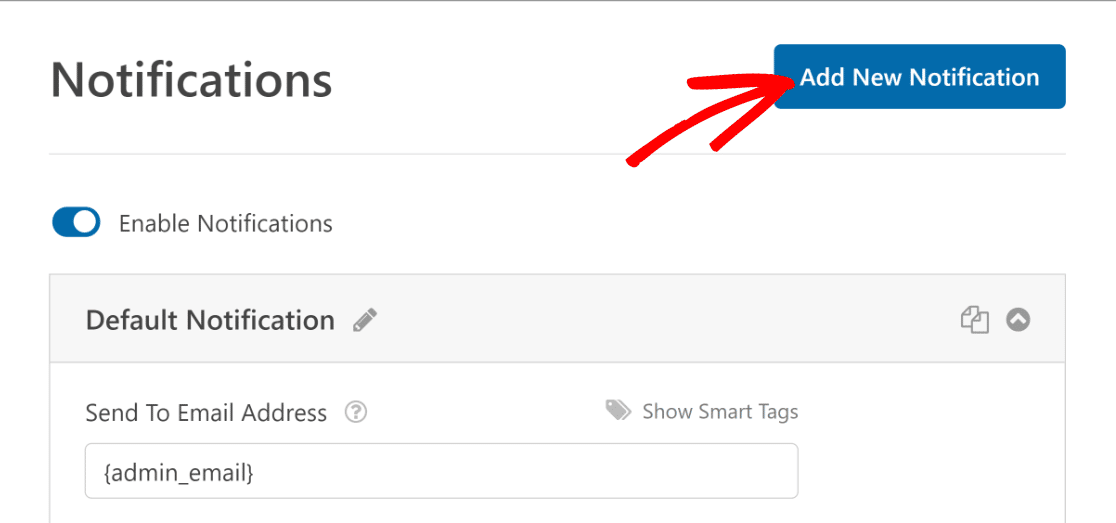
Une fenêtre contextuelle s'ouvre alors pour vous demander de donner un nom à la nouvelle notification.
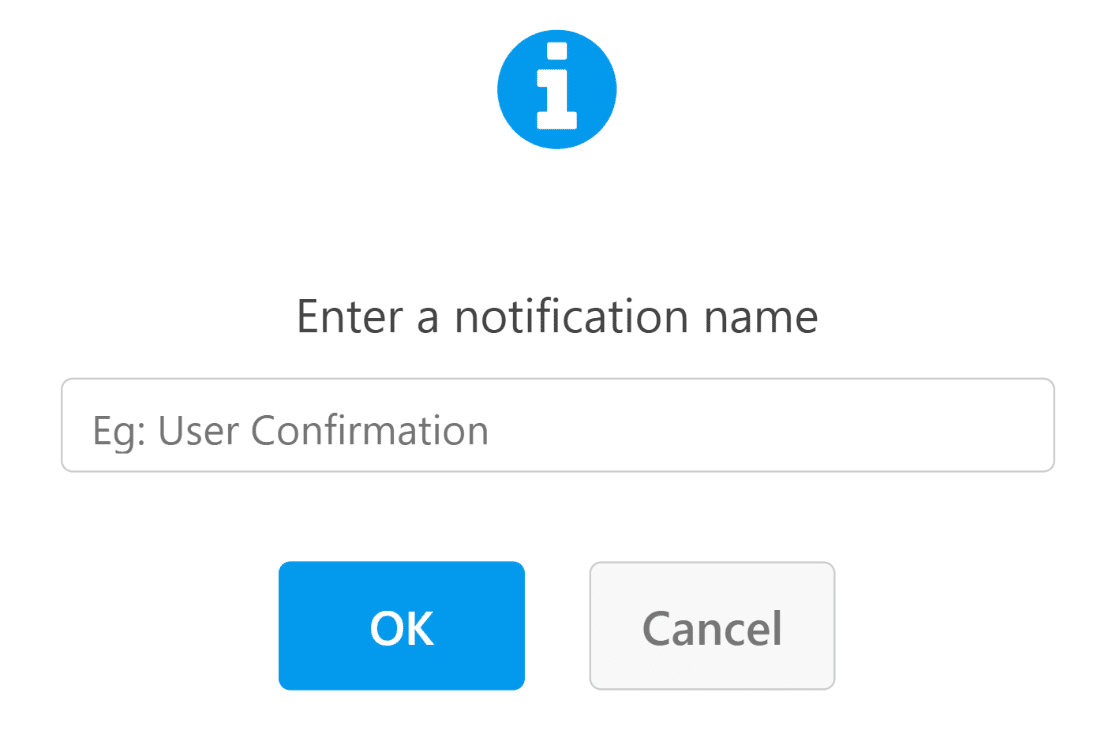
Après avoir nommé votre nouvelle notification, vous pouvez voir chacune d'entre elles dans le panneau de prévisualisation de droite. Vous pouvez maintenant personnaliser les deux paramètres de notification séparément et même utiliser la logique conditionnelle en suivant la troisième méthode.
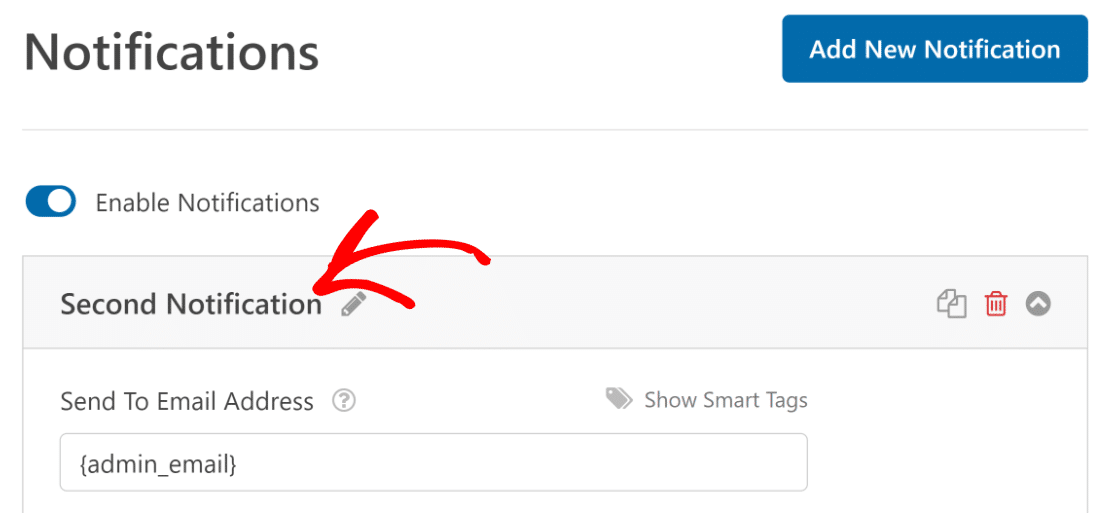
Pour plus d'aide, consultez notre guide sur la création de notifications multiples.
Et c'est tout ! Vous avez appris de nombreuses façons d'envoyer des notifications de formulaire de contact à plusieurs courriels.
Ensuite, exploiter les champs cachés de WPForms
Vous cherchez d'autres moyens de maximiser les informations que vous pouvez recueillir avec les formulaires de contact ? Vous pouvez également consulter notre article sur les astuces de formulaires web utilisant les champs cachés de WPForms.
Créer un formulaire de contact avec plusieurs destinataires
Prêt à créer votre formulaire ? Commencez dès aujourd'hui avec le plugin de construction de formulaire WordPress le plus facile à utiliser. WPForms Pro inclut de nombreux modèles gratuits et offre une garantie de remboursement de 14 jours.
Si cet article vous a aidé, n'hésitez pas à nous suivre sur Facebook et Twitter pour d'autres tutoriels et guides gratuits sur WordPress.




Bonjour à l'équipe technique de WPform,
Je rencontre un problème avec la réception de la même notification dans plusieurs emails. J'ai bien suivi l'étape 1, mais je ne reçois la notification dans aucune des deux adresses email. Merci de m'aider au plus vite si vous le pouvez.
Bonjour LuLu,
Je suis désolé d'apprendre que vous avez rencontré des problèmes de distribution d'e-mails. Malheureusement, ce phénomène est de plus en plus courant sur Internet. Pour en savoir plus sur les raisons de ces problèmes et sur la manière de les résoudre à l'aide d'un plugin SMTP, veuillez consulter notre tutoriel sur la résolution des problèmes de distribution des courriels.
Une fois que vous aurez eu l'occasion de mettre en place l'une des options de ce tutoriel, vous devriez être prêt ! J'espère que cela vous sera utile 🙂 .
Chère équipe,
Je souhaite envoyer un e-mail à une adresse fournie par l'utilisateur dans l'un des champs du formulaire (réponse ack). Comment cela est-il possible ?
Merci ....
Bonjour Lothar,
Bien sûr ! Vous trouverez des instructions à ce sujet dans notre didacticiel sur les notifications (vous y trouverez une section intitulée "Envoyer un courrier électronique à la personne qui a rempli le formulaire" qui vous montrera ce dont vous avez besoin).
J'espère que cela vous aidera 🙂 .
Bonjour à l'équipe technique de WPform,
Je rencontre un problème avec la réception de la même notification pour deux adresses email. J'ai suivi scrupuleusement l'étape 1, et je ne reçois la notification que pour une seule adresse électronique. Je les sépare par une virgule, comme vous l'indiquez dans le tutoriel
Bonjour Dejan,
Vous devez vous assurer que les adresses électroniques ne sont séparées que par une virgule et aucun espace. Cependant, si vous avez configuré votre formulaire de cette manière mais que vous ne recevez toujours pas de notifications, cela peut être dû à un problème plus important. Dans ce cas, je vous recommande vivement de consulter notre article qui vous montre comment réparer les formulaires de contact qui n'envoient pas de notifications par courriel avec SMTP.
J'espère que cela vous aidera !
Comment permettre aux créateurs de posts de définir le 'receiver-email' lorsqu'ils ajoutent les wpforms qui ont été créés ? Par exemple
1. Post 1-> ajouter wpform 'RSVP Form' -> définir receiver-email [email protected]
2. Post 2 -> ajouter wpform 'RSVP Form' -> mettre receiver-email [email protected]
Ou devons-nous créer deux formulaires rsvp distincts et y définir le destinataire ?
Bonjour Manoj !
Vous ajoutez un champ caché au formulaire avec la balise intelligente {page_url} ou {page_id} ou {page_title} comme valeur par défaut du champ, puis l'utiliser dans la logique conditionnelle de la notification pour envoyer l'e-mail de notification en fonction de l'ID/URL/titre de la page. Pour plus de détails, veuillez consulter ce tutoriel sur notre site.
J'espère que cela vous aidera.
Je vous souhaite une bonne journée 🙂 .
Bonjour, j'ai un problème avec les formulaires qui sont envoyés à une adresse email externe en plus de l'adresse email standard de notre site web. Il ne fonctionne que si je l'envoie à notre adresse standard.
Ex : J'ai un formulaire de distributeur dont les demandes doivent être transmises à un certain membre de l'équipe. Cependant, le formulaire ne fonctionne pas lorsque j'utilise leur adresse e-mail, mais uniquement l'adresse e-mail standard du site Web. Existe-t-il un moyen de contourner le problème ?
Melanie - Nous sommes désolés pour les problèmes que vous rencontrez. Notre équipe d'assistance se fera un plaisir de vous aider.
Si vous avez une licence WPForms, vous avez accès à notre support par email, veuillez donc soumettre un ticket de support. Sinon, nous fournissons un support limité et gratuit sur le forum WPForms Lite WordPress.org.
Bonjour à tous ! Peut-on utiliser WP Forms pour assigner l'adresse email du destinataire en fonction de la valeur sélectionnée par l'utilisateur dans la liste déroulante ?
Par exemple : un utilisateur de la liste déroulante a sélectionné "zone A" et nous voulons envoyer un message à la personne qui s'occupe de la zone A. Après avoir sélectionné la valeur "zone B" dans la liste déroulante, nous voulons envoyer un message à la personne qui s'occupe de la zone A. Après avoir sélectionné la valeur "zone B" dans la liste déroulante, nous voulons envoyer un message à une autre personne qui s'occupe de la zone B.
Merci d'avance pour votre réponse !
Bonjour Andrzej ! C'est tout à fait possible en appliquant notre fonctionnalité de logique conditionnelle aux paramètres de notification. Nous avons d'ailleurs un article sur la façon de configurer cette fonctionnalité que vous pouvez consulter ici 🙂 .
J'espère que cela vous aidera à clarifier la situation 🙂 Si vous avez d'autres questions à ce sujet, n'hésitez pas à nous contacter si vous avez un abonnement actif. Si ce n'est pas le cas, n'hésitez pas à nous poser des questions dans nos forums de support.
Est-il possible de saisir des e-mails différents pour deux formulaires différents dans Word Press ?
Hey Shamal - Bien sûr, vous pouvez tout à fait saisir des adresses électroniques différentes pour deux formulaires différents. Pour chacun de ces formulaires, vous pouvez créer un email de notification comme indiqué dans ce document avec l'adresse email de votre choix. J'espère que cela vous aidera 🙂 .
Faites-moi savoir si je n'ai pas bien compris votre demande !
Merci 🙂 .
J'essaie de créer deux notifications différentes pour le même courrier électronique et une seule notification est envoyée, n'y a-t-il pas moyen de réaliser ce que j'essaie de faire ?
Hey Rafa - Quand vous en aurez l'occasion, envoyez-nous une ligne avec plus de détails sur le problème que vous rencontrez dans le support afin que nous puissions vous aider davantage.
Si vous avez une licence WPForms, vous avez accès à notre support par email, veuillez donc soumettre un ticket de support.
Sinon, nous fournissons une assistance gratuite limitée dans le forum d'assistance WPForms Lite WordPress.org.
Merci 🙂 .